In questo articolo impareremo ad utilizzare la funzione Time Condition di FreePBX. Le Time Condition si basano sulle Time Group che abbiamo descritto in uno dei nostri articoli, e ci permettono di settare gli orari del centralino.
Invece le Time Condition controllano, cosa succede in base a questi orari.
Creare Time Condition
Dal menu Applications selezionare Time Condition. Nella scermata che comparirà, cliccare il pulsante Add Time Condition.
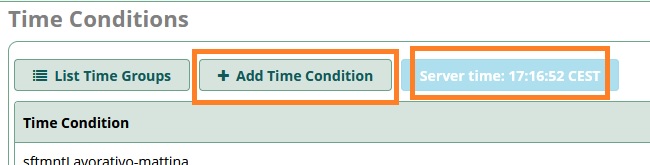
In questa schermata è importante la sezione “Server time”, ci fa vedere l’orario corrente del centralino. Se questo orario non coincide con quello reale, le funzionalità basate sull’orario non funzioneranno correttamente, va corretta l’impostazione dell’orario o del fuso orario.

Il nome della condizione temporale è per un nostro riferimento.
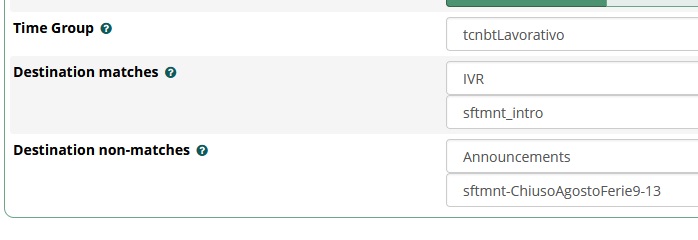
Qui si imposta la Time Group da abbinare alla Time Condition. Possiamo creare più Time Condition, abbinate alla stessa Time Group, avendo così modo di modificare gli orari lavorativi per più reparti o sedi aziendali, ad esempio.
Destionation matches è l’impostazione di ciò che deve avvenire all’interno della nostra fascia oraria. Qui, ad esempio, faccio arrivare la chiamata ad un risponditore vocale.
Destination non-matches, invece, è la destinazione fuori dalla nostra fascia oraria. Infatti, in questo caso l’ho impostata ad un annuncio vocale di chiusura.
Fatto questo, la FreePBX Time Condition è fatta!









